ai中可以调节文字的间距,通知给文字添加一些艺术效果,下面我们就来看看详细的教程,请看下文详细介绍。
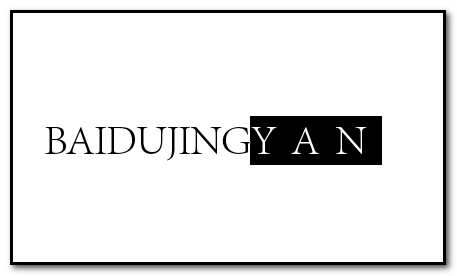
一、整体调节字间距
1、在画板中,选取文字工具,在画板上键入文字;文字大小,颜色自定义,在这里没什么关系。
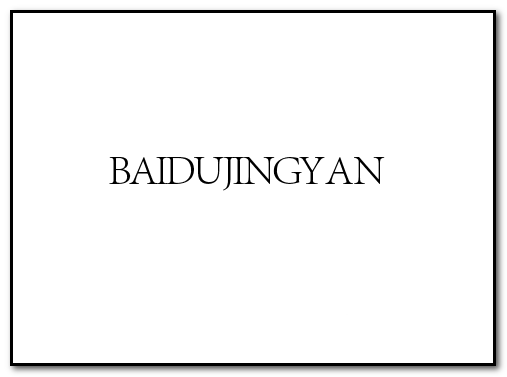
2、现在要把画板上的文字调节下字间距,比如,把字与字之间的距离调宽些。在调字间距前,要先把文字全都选中。选中文字的方式有两种。
第一种:是用选择工具,点下文字,文字显出定界框,选中文字。
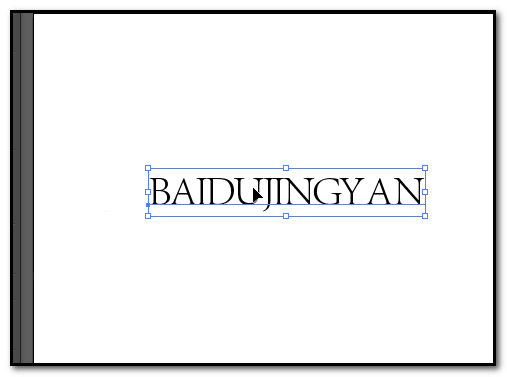
第二种:是用文字工具,鼠标放在文字最前面,或文字最后面,点住不放手,向前或向后抹,把文字全部抹黑。
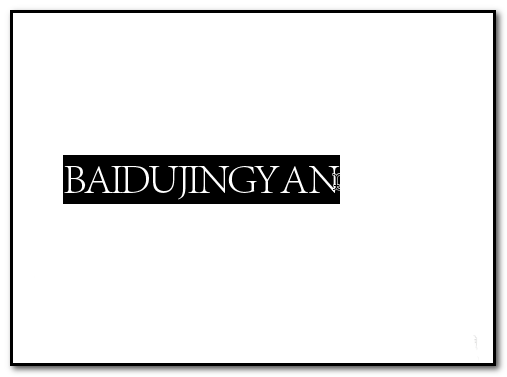
3、无论哪种方法把文字选中后,那么,我们左手按住ALT键,右手按键盘的方向键,现在是要把字间距调宽,所以,按向右的方向键。即可把文字间距调宽。按向左的方向键,就是把字间距调窄。调字间距快捷键是:ALT+向左或向右方向键
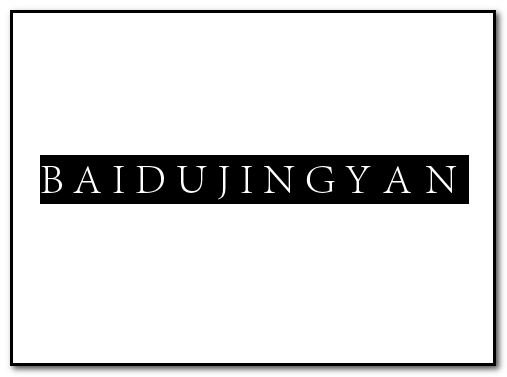
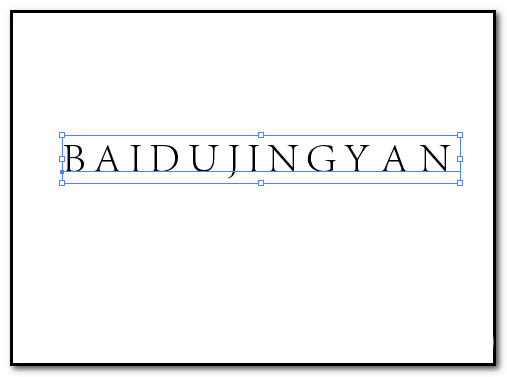
二、文字局部调字间距
同样用上述的文字作为例子演示操作方法。比如,现在单独把"BAIDUJINGYAN"的“YAN”给调宽下字间距。
1、文字工具的鼠标把“YAN”抹黑
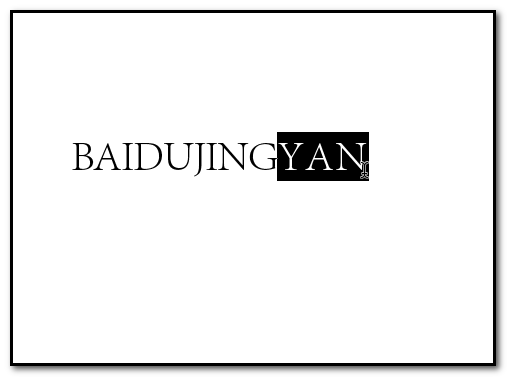
2、我们左手按住ALT键,右手按键盘的方向键,现在是要把字间距调宽,所以,按向右的方向键。即可把“YAN”间距调宽。调完后,鼠标在其它位置点下,完成上述的操作。
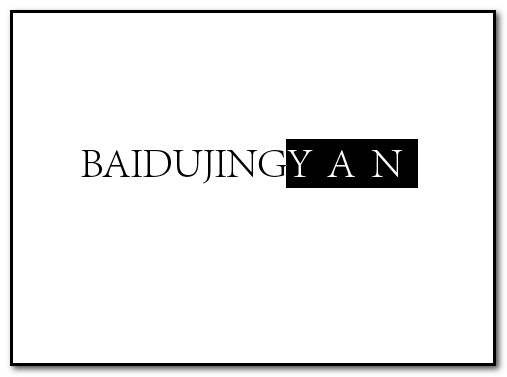
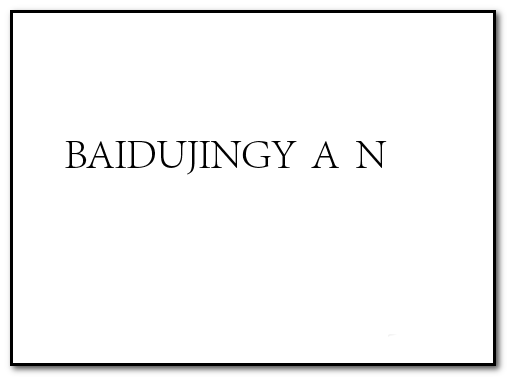
三、文字局部调字体、大小、颜色
1、我们不单是可以单独给文字调间距,同时,也可以单独给文字调大小,字体,颜色。同样是要选中文字,然后,再修改。
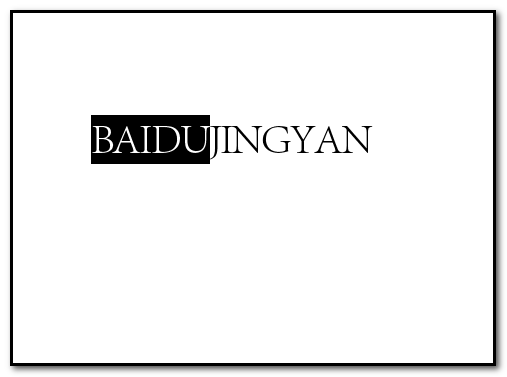
2、鼠标放在选中的文字上,右击,弹出的菜单中点:字体,再点你想要的字体;字体修改好后,同样,鼠标再次右击,弹出菜单点:大小,再点你想要的字的大小数值,数值越大,字就越大。
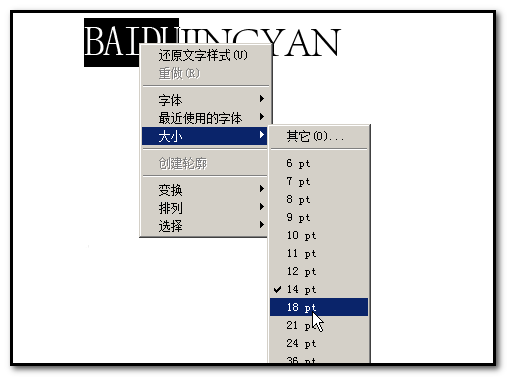
3、保持文字在选中的状态,再在右边的颜色面板中选择目标颜色,比如,红色。这时,所选中文字即修改为红色。鼠标在其它位置点下完成操作。
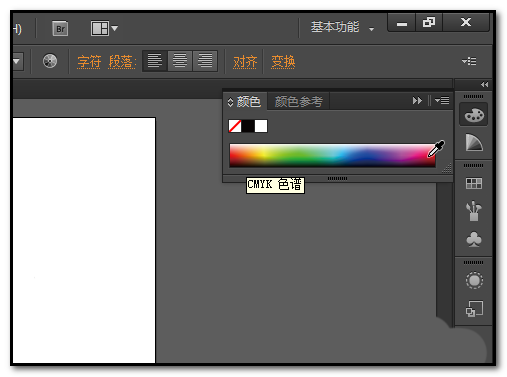

以上就是ai文字调调节间距的方法,希望大家喜欢,请继续关注脚本之家。
相关推荐: